Bonnes pratiques pour partager des photos par mail

Bonjour le Monde !
On adore tous, ou presque, partager ses belles photos de soi, des nuages, des levers et couchers de soleil (ou de lune), du chat, du chien, du poisson, de nos plantes, de ce qu'on mange (souvent à la "Kid Paddle"), j'en passe et des meilleures tout comme on adore en recevoir de notre famille, amis et connaissances ! Et peut-être encore plus pendant les vacances. Restez très sélectif pour partager des photos d'enfants, de voiture où on voit la plaque minéralogique ou d'autres détails valant mieux rester privés.
Avec les Smartphones qui s'améliorent sans cesse côté photo, on peut prendre plein de photos et vidéos tellement facilement et les partager tout aussi facilement que c'est un vrai plaisir !
Il faut néanmoins rester maître du jeu et ne pas faire trop n'importe quoi pour éviter quelques menus ennuis possibles.
Il ne faut pas remplir sa boîte mail
Les photos actuelles ont des résolutions de 48 Megapixels ou plus et la taille de chaque fichier photo, même compressé en JPEG, n'est pas négligeable et fait souvent plusieurs Méga-Octets (Megabytes ou MB).
Notre fournisseur de messagerie électronique ne nous alloue qu'une quantité limitée d'espace disque pour nos mails (ex: 15GB pour un compte gratuit Gmail, partagé avec Google Drive).
Avec les vidéos, c'est encore pire comme on peut le voir dans le tableau ci-dessous:
| Resolution | Bitrate | 1 minute | Durée par GB |
| 4K (UHD) | 20 Mbps | 84MB | 12 minutes |
| 1080p (FHD) | 5 Mbps | 20MB | 50 minutes |
| 720p (HD) | 1 Mbps | 5MB | 3.5 hours |
| 480p (SD) | 500 Kbps | 2MB | 8 Hours |
Un mail ne peut pas être trop "gros"
Le protocole de communication utilisé par la messagerie électronique est appelé SMTP et n'est absolument pas optimisé pour l'envoi de gros mails. Gmail par exemple ne vous permet pas l'envoi de messages dépassant 20MB...
Rappelez-vous qu'un mail ne sait transmettre QUE DU TEXTE, même pour les pièces jointes, et chaque photo (ou autre pièce jointe) est donc ré-encodée sous forme de données représentées uniquement par des lettres et des chiffres avant l'envoi (et sera retransformée dans son format initial lorsque vous voudrez la visualiser ou la sauver). Cet encodage, appelé MIME, fait que la taille d'une pièce jointe sera 1,33 fois plus grande que l'original ce qui n'aide pas à envoyer plus de photos (ou vidéos) car c'est cette taille finale qui est prise en compte par les serveurs mail.
Il ne faut pas partager des informations privées
Chaque fichier photo est affublé d'information additionnelles appelées métadonnées qui contiennent souvent bien trop d'information qui ne regardent personne comme l'endroit où est prise la photo, à quelle date et quelle heure, avec quel appareil photo et j'en passe. Certaines peuvent par contre être utiles genre "portrait" ou "landscape" (verticale ou horizontale).
Il peut y avoir comme ça plus de 50 informations complémentaires qu'il n'est absolument pas nécessaire de partager avec quiconque et certainement pas avec les firmes collectant vos informations personnelles à des fins commerciales (Google, Microsoft et autres GAFAM) ni avec une personne mal-intentionnée que ça intéresse de savoir que vous n'êtes pas chez vous; ces gens n'ont pas besoin de savoir où vous étiez à telle date et heure !
Que ce soit un Smartphone ou un appareil photo, il est souvent possible de ne pas enregistrer les informations de localisation dans les réglages; cela vaut donc la peine d'explorer ces foutus réglages et désactiver ces métadonnées de localisation si ce n'est pas encore fait.
On comprend facilement qu'il faudra donc trouver des astuces pour pouvoir partager plus que 2 ou 3 photos (ou vidéos) via la messagerie électronique.
Alors comment on fait ?
Comme les écrans n'affichent que 72dpi, il ne sert à rien d'envoyer la photo dans sa résolution d'origine et on peut donc la ré-échantillonner ou la redimensionner sans perte visible de qualité et le fichier sera alors beaucoup plus petit !
Pour les vidéos, c'est la même chose, la résolution HD (720p) est amplement suffisante pour visionner sur écran d'ordinateur ou de Smartphone et on pourra donc la transcoder pour en réduire la taille.
Malgré la réduction de taille, on reste quand même limité à +/- 15-20 photos par mail et pour les vidéos ça reste 1 ou 2 max !
Le truc pour s'en sortir c'est, après redimensionnement et nettoyage des métadonnées (explications plus loin), de copier les photos vers un espace Cloud, puis d'y créer un lien de partage que vous mettrez dans vos mails vers vos amis; ceux-ci n'auront plus qu'à cliquer sur ce lien dans votre mail pour accéder ces photos et vidéo sur votre espace Cloud. Cette technique peut aussi être utilisée avec les messageries instantanées (Signal, WhatsApp, etc...) ou même un SMS.
Vos photos et vidéos sont précieuses car elles sont vos souvenirs de vie et il est donc important d'en avoir une copie ailleurs que sur votre Smartphone qui peut être endommagé ou volé à tout moment.
Il existe énormément de de solutions "Cloud" qui sauvent automatiquement vos photos dès que le WIFI ou les données mobiles sont activés; cela vous fait un bon backup mais, généralement, ces applis ne redimensionnent pas vos photos et ne nettoient pas les métadonnées.
Maintenant si l'espace Cloud est suffisant pour stocker vos photos et vidéos dans leurs résolutions d'origine et que la collecte des métadonnées ne vous dérange pas, il n'y aura rien d'autre à faire que de grouper ces photos/vidéos dans un dossier de votre espace Cloud, d'y ajouter éventuellement une légende et de créer le lien de partage pour ce dossier que vous enverrez à vos correspondants qui pourront les visionner et/ou les télécharger depuis votre espace Cloud.
Ces solutions ont souvent un plan gratuit qui est évidemment limité mais qui peut suffire le temps de vos vacances par exemple:
En plans gratuits, Box et pCloud offrent 10GB, Degoo, Cloudeezy, Mega et Shadow offrent 20GB, kdrive offre 15GB, Google Drive offre 15GB (partagés avec Gmail), OneDrive offre 5GB, etc...
Il est aussi possible que vous ayez déjà une espace Cloud de taille plus importante avec un abonnement payant.
Par exemple sur OneDrive, les abonnés à Microsoft 365 disposent de 1TB d'espace.
La plupart des Cloud, même payants, ne retirent jamais les métadonnées de vos photos puisqu'ils les utilisent pour vous profiler pour diverses (mauvaises) raisons, toutes mercantiles évidemment.
Aucune de ces solutions ne vous propose de crypter vos fichiers car, même sans métadonnées, des outils dopé à l'Intelligence Artificielle (IA) sont capable d'analyser le contenu des photos et d'indexer tout ça (genre personne de sexe masculin, souriante, avec un maillot de bain rouge sur une plage avec une église au clocher en forme de goutte et un building à 8 étages en arrière-plan, etc...). C'est assez impressionnant...
Combinez ça à la reconnaissance faciale et des caractères (ex: plaque minéralogique) ainsi que la parole (vidéos) et vous aurez un potentiel "Big Brother is Watching You" ou "1984" puissance 1000 et des réactions comme celle de La Quadrature du Net qui commence à se faire, enfin !
Prenons un exemple concret
Je vous montre un exemple pas à pas pour redimensionner et effacer les métadonnées des photos que vous souhaitez partager
Comment faire sur Smartphone Android ?
Je vous conseille d'installer FairEmail, gratuit depuis le Play Store ou F-Droid dont j'ai déjà parlé.
Une fois FairEmail installé, il suffit de sélectionner 20 photos maximum dans votre galerie, puis de toucher "Partager" (icône qui ressemble à ceci ![]() ) et ensuite l'icône de FairEmail qui vous proposera de redimensionner les photos (3 choix de taille) et de nettoyer les métadonnées ("Supprimer les informations confidentielles sensibles") avant de vous ouvrir le mail avec les photos en pièces jointes où il vous suffira d'ajouter le ou les destinataires ainsi que votre message...
) et ensuite l'icône de FairEmail qui vous proposera de redimensionner les photos (3 choix de taille) et de nettoyer les métadonnées ("Supprimer les informations confidentielles sensibles") avant de vous ouvrir le mail avec les photos en pièces jointes où il vous suffira d'ajouter le ou les destinataires ainsi que votre message...
Exemple avec une sélection de 11 photos d'environs 1.3MB chacune (donc +/- 14.3MB au total) qui me donne un mail de 2,3MB avec les 11 photos redimensionnées et nettoyées:
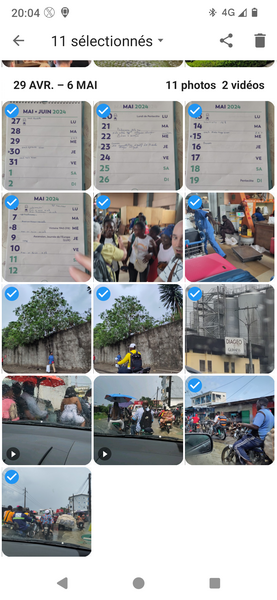
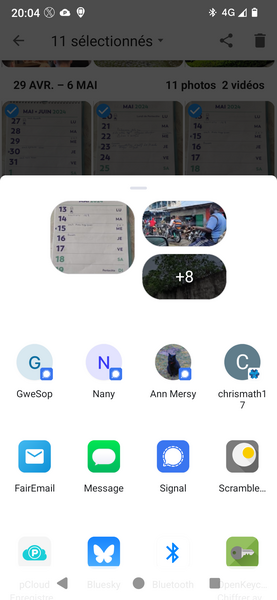
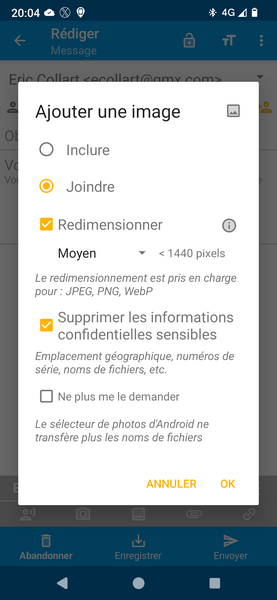
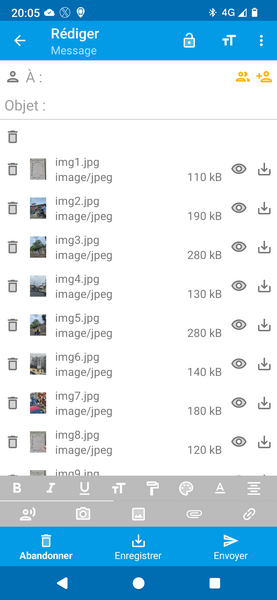
Je dois vous avouer que je ne sais pas comment faire avec un iPhone car n'en ayant pas, désolé.
Si il vous faut envoyer plus d'une vingtaine de photos, il faudra copier les photos redimensionnées et nettoyées vers un dossier de votre espace Cloud, créer un lien de partage de ce dossier et envoyer ce lien par mail plutôt que d'essayer d'envoyer toutes les photos.
Pour les plus fervents défenseurs du droit à la vie privée, il existe des solutions pour crypter vos fichiers sur un Cloud (et avec FairEmail) mais on en parlera peut-être une autre fois.
Comment faire sur PC:
Je vous conseille d'installer XnViewMP qui vous permettra de redimensionner et nettoyer vos fichiers photos par lot (en une seule fois). Ce programme existe pour Windows, Linux et macOS (mais pas sur Smartphone); il s'agit d'un gratuiciel (freeware) pour une utilisation privée, pour les organisations sans but lucratif et pour le secteur éducatif. Pour un autre usage, ce programme est payant.
Une fois installé, voici comment préparer le programme (à faire une seule fois, exemple pour Linux mais très similaire pour Windows et macOS):
- démarrez XnViewMP
- menu "Outils - Conversion par lot..." ou taper "Ctrl+U"

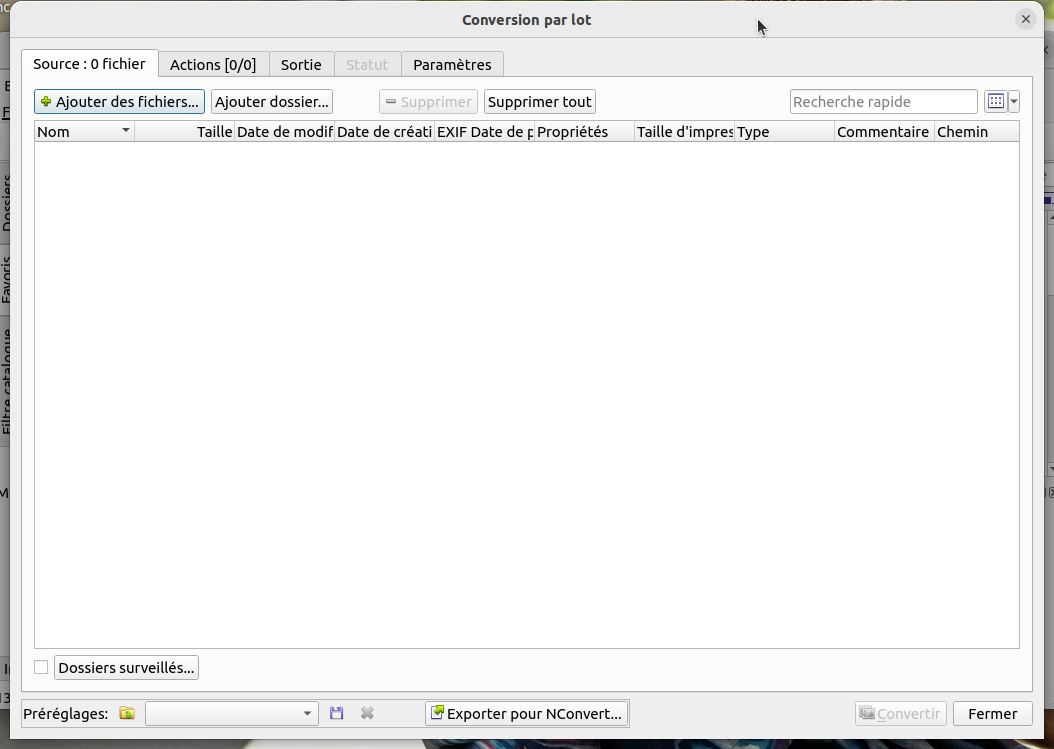
- onglet "Actions [0/0] - Ajouter action> - Image - Effacer les métadonnées"

- cocher toutes les options
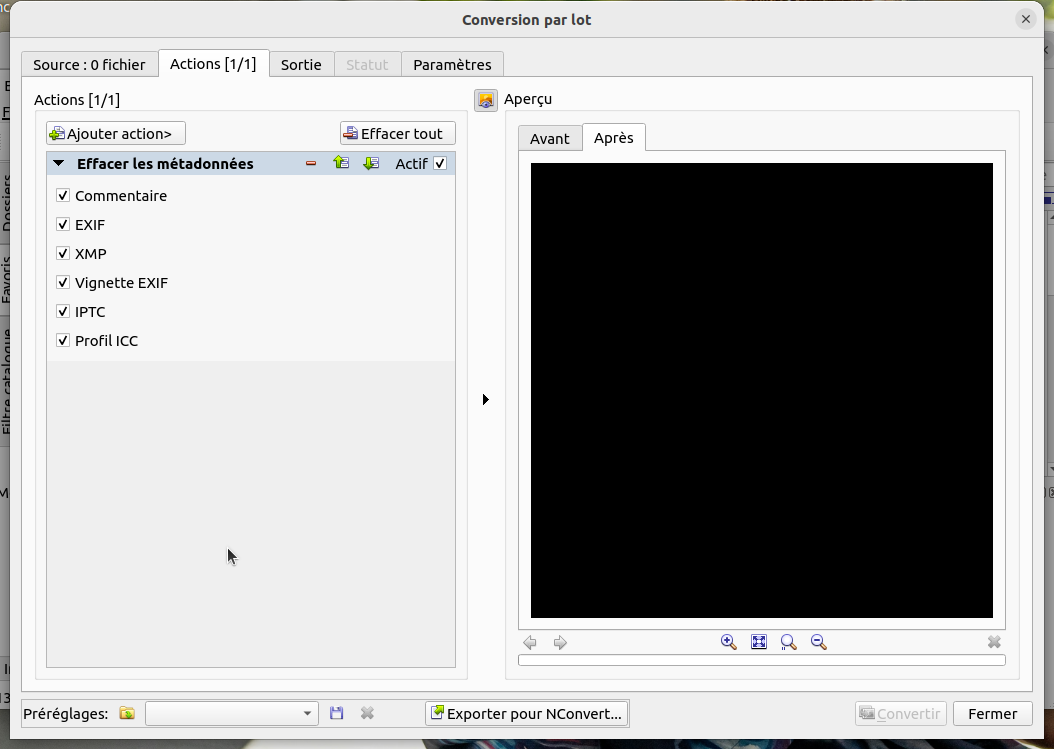
- menu "Ajouter action> - Image - Redimensionner"
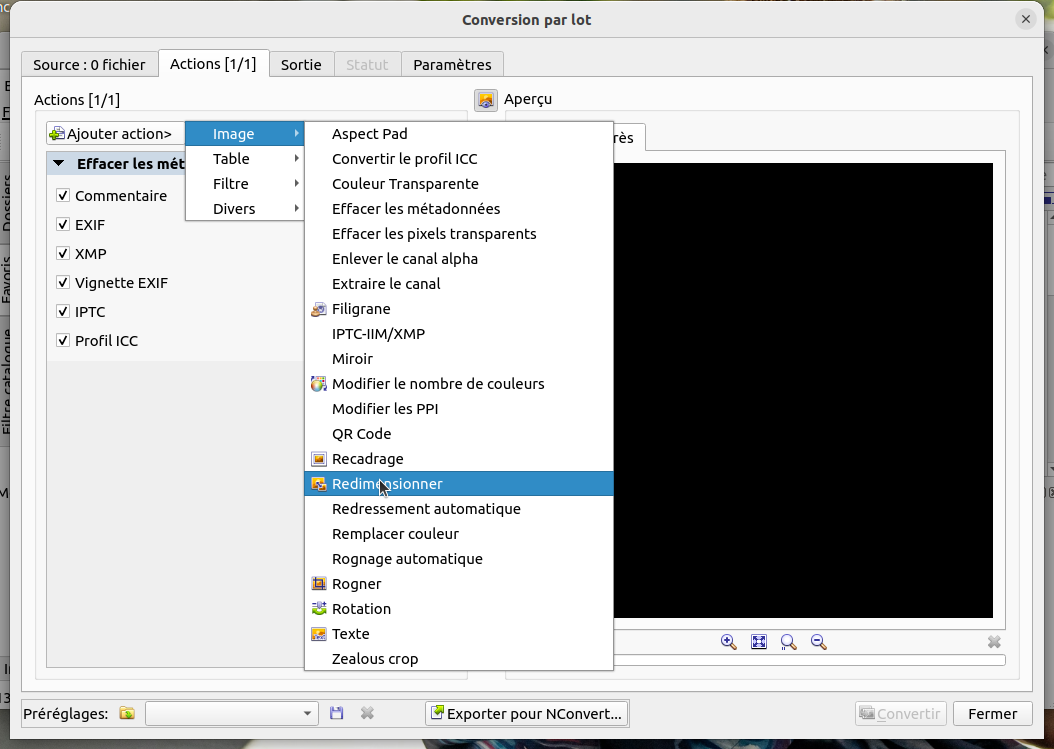
- cliquer sur "Préréglages" et choisir 1024x768, ne rien changer d'autre ici
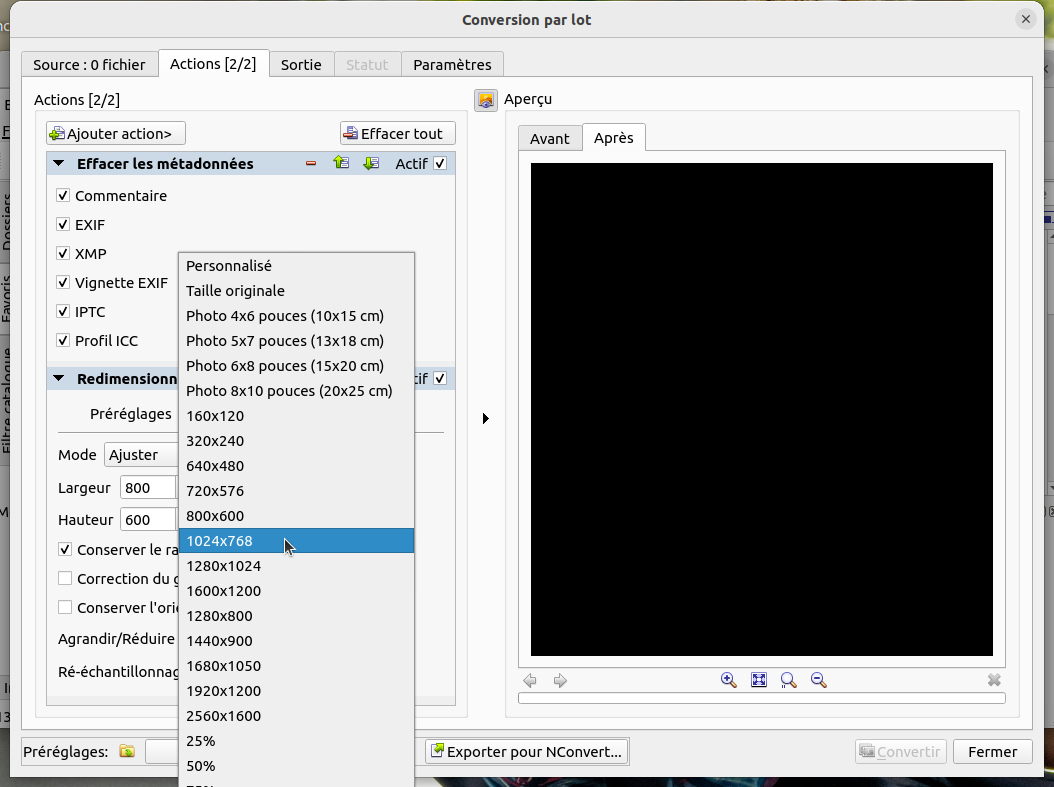
- onglet "Sortie" et adapter comme ci-dessous

- cliquer sur "Sauver un préréglage" en bas d'écrans et donner un nom au fichier de préréglage et cliquer sur "Enregistrer"
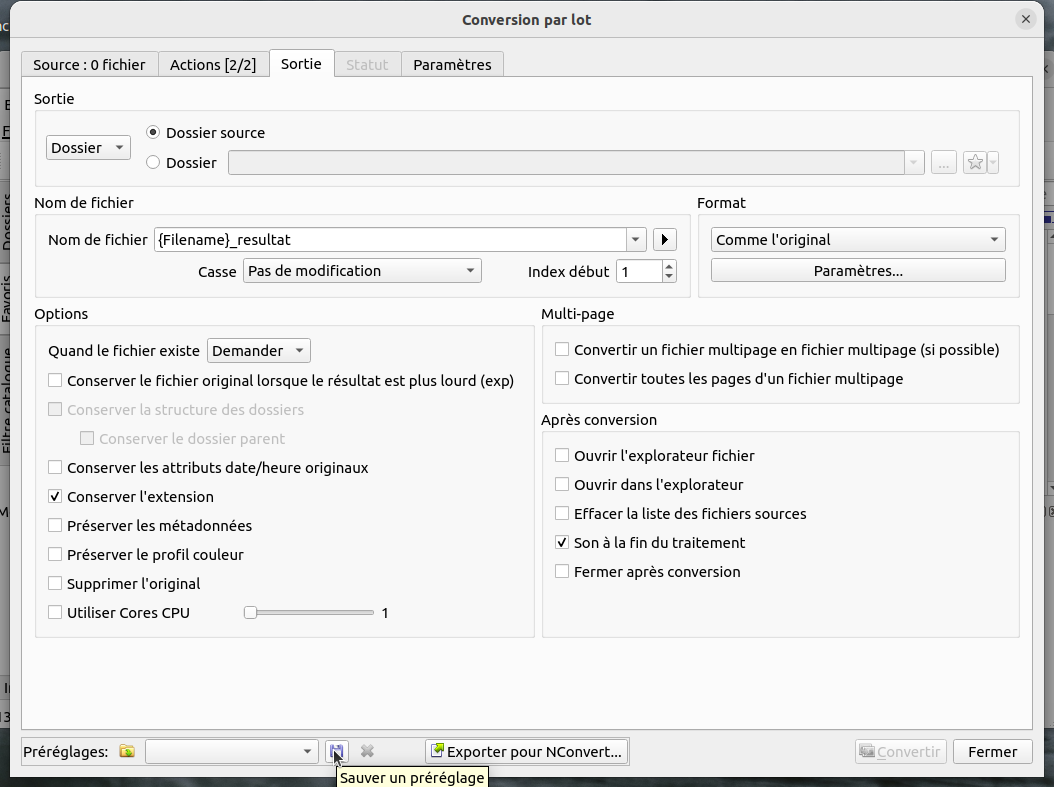

- Si vous le souhaitez, vous pouvez télécharger mon fichier de préréglage Resize+NoExif.xbs et l'activer en cliquant sur "Charger un préréglage" en sélectionnant le fichier téléchargé
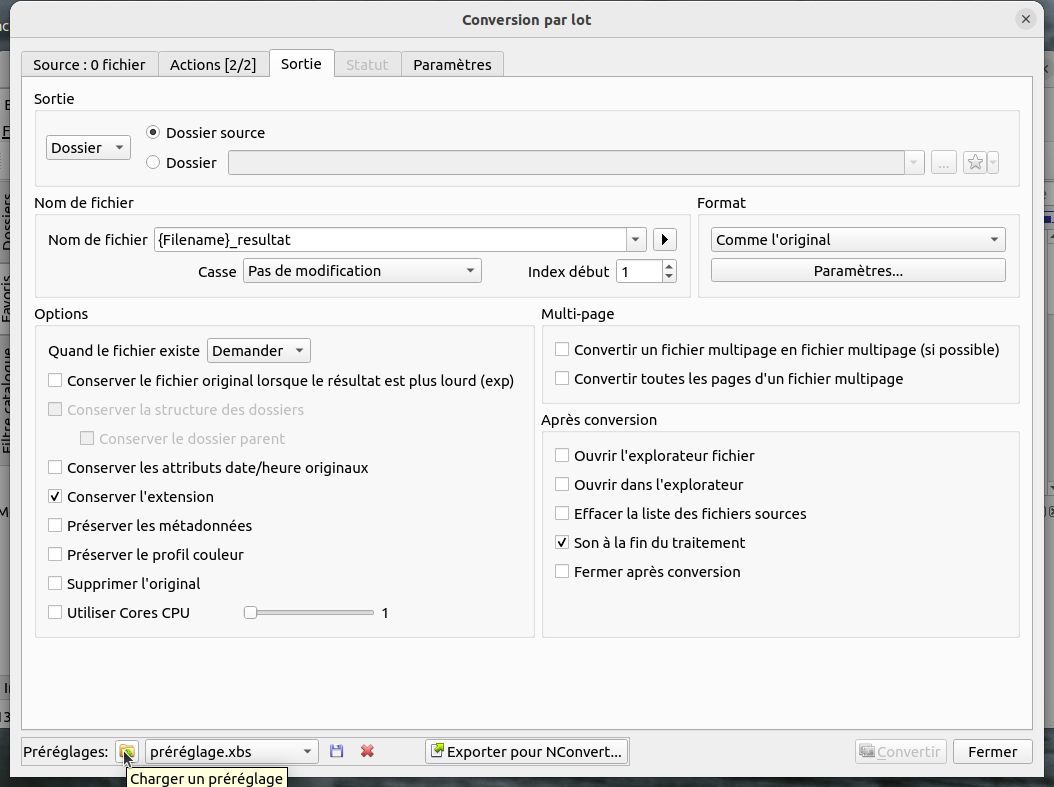

Voilà pour la préparation du programme !
Préparons et envoyons maintenant les photos à partager
Seule cette partite sera à refaire à chaque nouvel envoi de photos par mail.
- créez un nouveau dossier qui contiendra une copie des photos que vous souhaitez partager (pour ne pas risquer de perdre les photos originales); dans mon exemple, c'est le dossier "article"
- copiez les photos à partager depuis votre Smartphone vers le dossier juste créé sur votre PC; cela peut se faire via le câble USB(Android)/Lightning(IOS) ou sans fil avec Bluetooth (laptop), ShareX ou PairDrop. Avec un appareil photo, la copie se fera souvent via un lecteur de carte SD.
- démarrez XnViewMP et cliquez sur "Outils - Conversion par lot..." ou tapez "Ctrl+U"

- onglet "Source - Ajouter Dossier", sélectionnez le dossier contenant vos photos à partager ("article" pour mon exemple) et cliquez "Choisir"

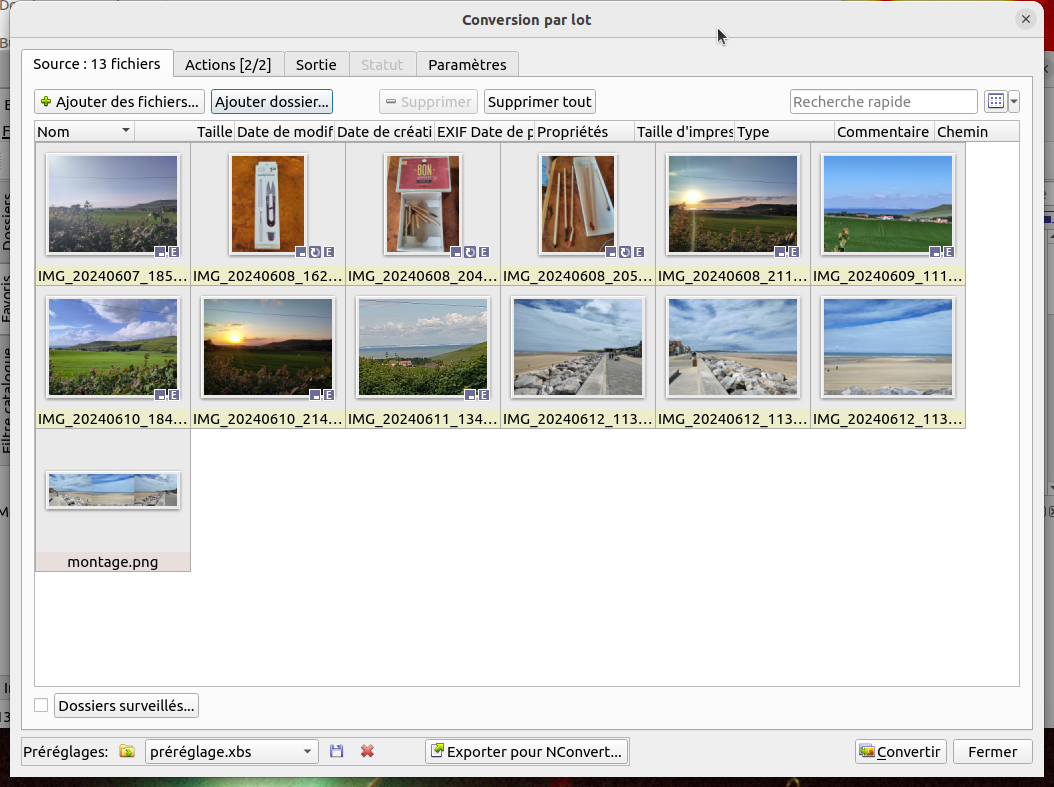
- Il ne reste plus qu'à cliquer sur "Convertir" et vos photos à partager sont prêtes
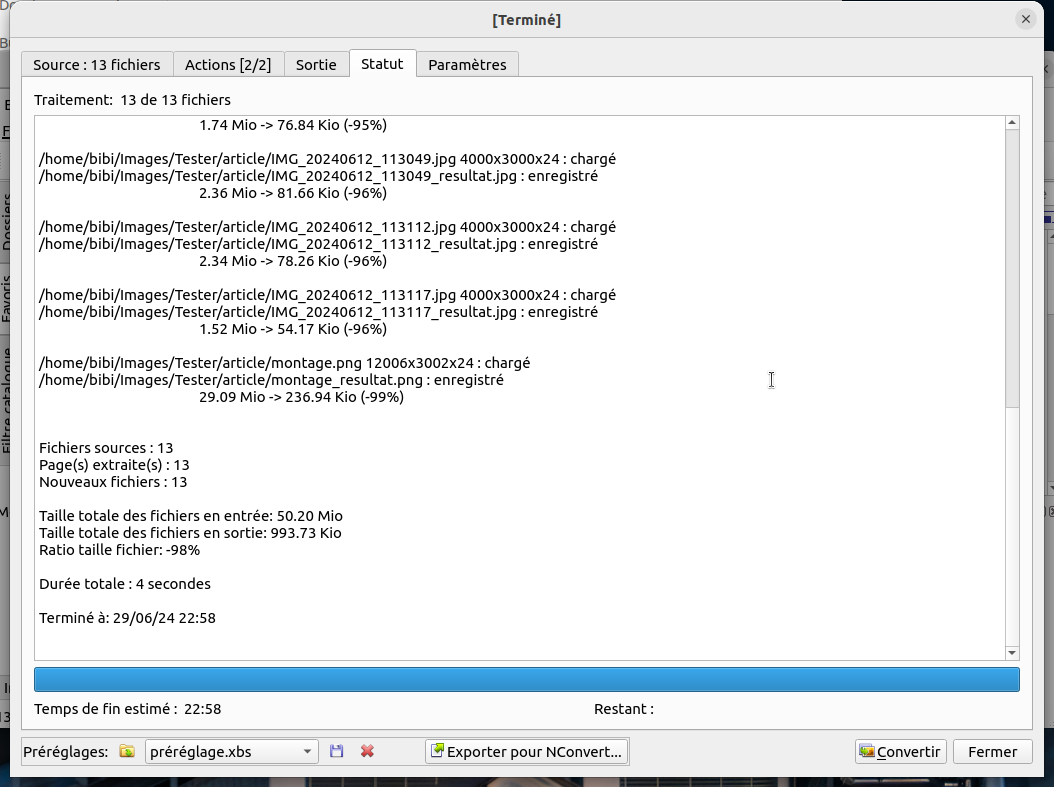
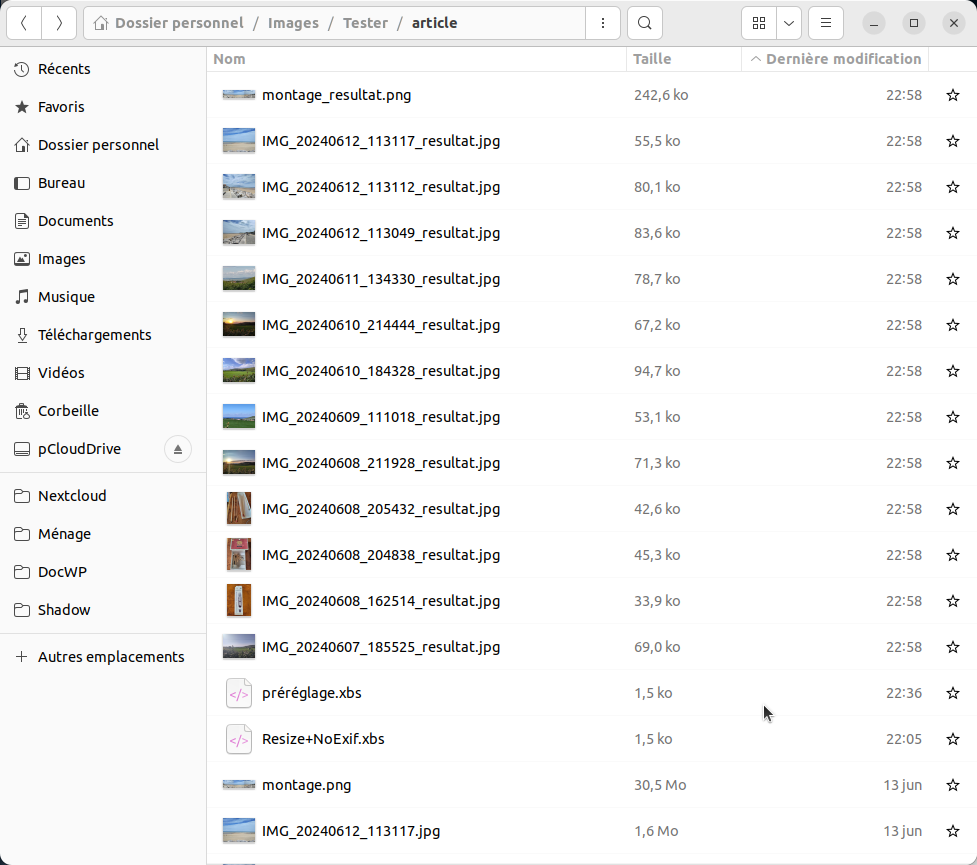
- Il vous reste à sélectionner les photos "resultat", à faire un clic-droit et "Envoyer à ..." pour que votre mail s'ouvre (chez moi Thunderbird) avec les pièces jointes
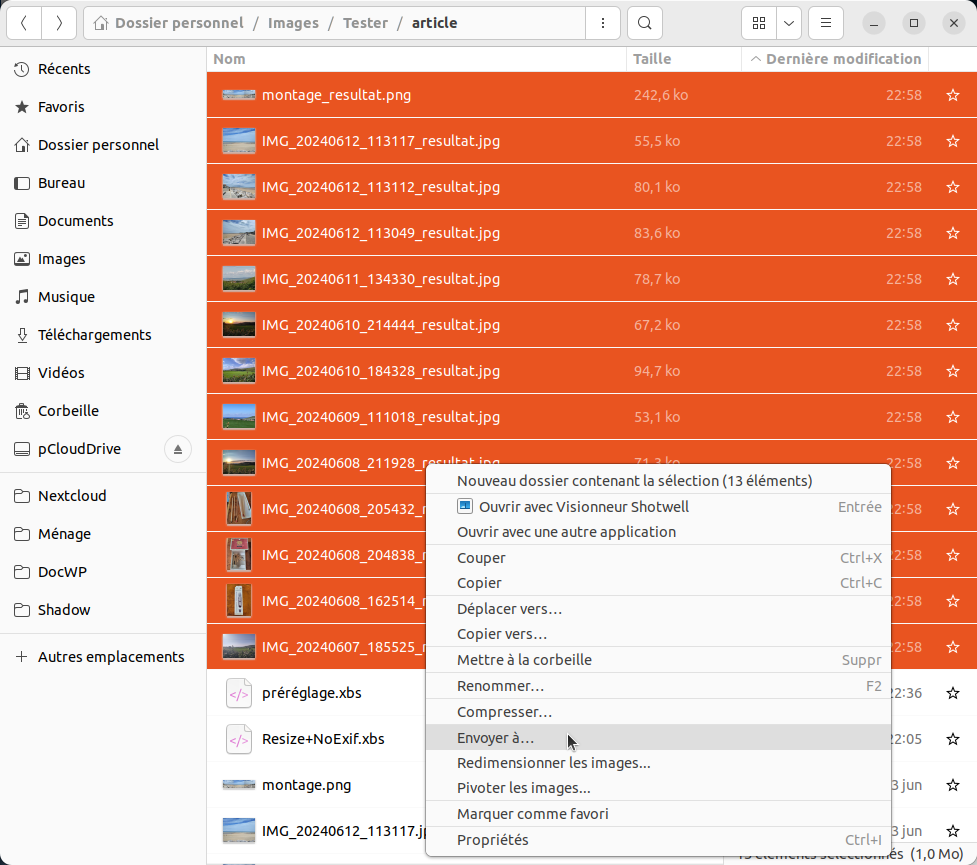
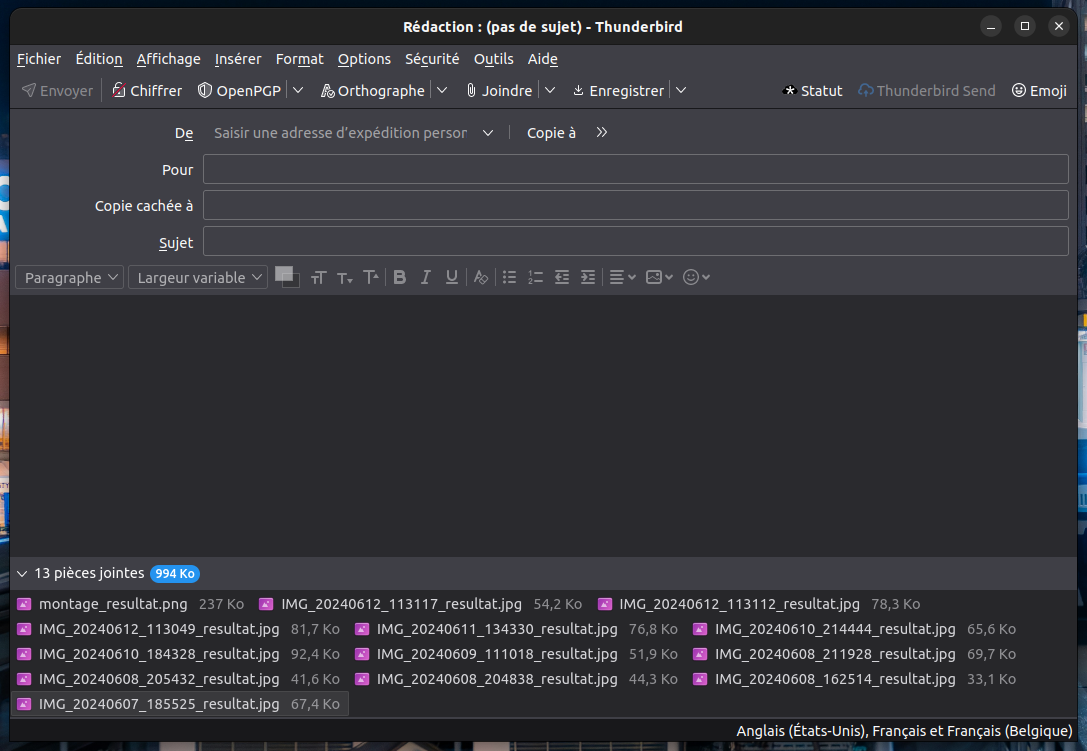
- ajoutez les destinataires, le sujet et votre message avant de cliquer sur "Envoyer" (c'est une bonne idée de tester ça d'abord juste avec vous-même pour voir le résultat)
Si il vous faut envoyer plus d'une vingtaine de photos, il faudra copier les photos redimensionnées et nettoyées vers un dossier de votre espace Cloud, créer un lien de partage de ce dossier et envoyer ce lien par mail plutôt que d'essayer d'envoyer toutes les photos.
Pour les plus fervents défenseurs du droit à la vie privée, il existe des solutions pour crypter vos fichiers sur un Cloud mais on en parlera peut-être une autre fois.
Cet article s'avérant plus long que prévu, j'essaierai d'en vous faire un autre pour traiter les vidéos cette fois...
Li P'ti Fouineu vous salue bien !


Et quand occasionnellement on a beaucoup de photos ou autres fichier à transférer sans utiliser le « Cloud », on peut aussi utiliser la version gratuite de « We Transfer » : https://wetransfer.com/
Les fichiers ne sont stockés que de manière temporaire.
Avec 2GB , ça fait déjà beaucoup de photos …
Je n’avais plus pensé à cette bonne solution.
Il y a aussi SwissTransfer avec ses 50GB gratuits sur https://www.swisstransfer.com/fr-be
Merci André !
Li Pti Fouineu